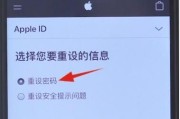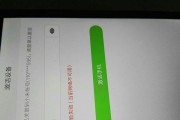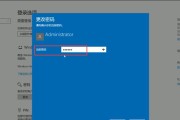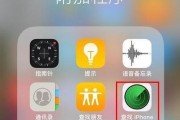在日常使用电脑的过程中,为了确保个人信息的安全性,定期更换密码是一个非常明智的决定。华为笔记本电脑作为市场上的热门选择,其操作系统为Windows10/11,提供了简洁直观的密码设置方法。本文将向您全面介绍如何为您的华为笔记本电脑更换密码,并提供一些实用技巧,帮助您更安全、有效地管理自己的密码。
密码设置的重要性
在开始设置之前,我们首先要认识到设置和定期更换密码的重要性。密码是保护您个人数据安全的第一道防线。通过定期更换密码,可以大大降低被黑客攻击或个人信息泄露的风险。
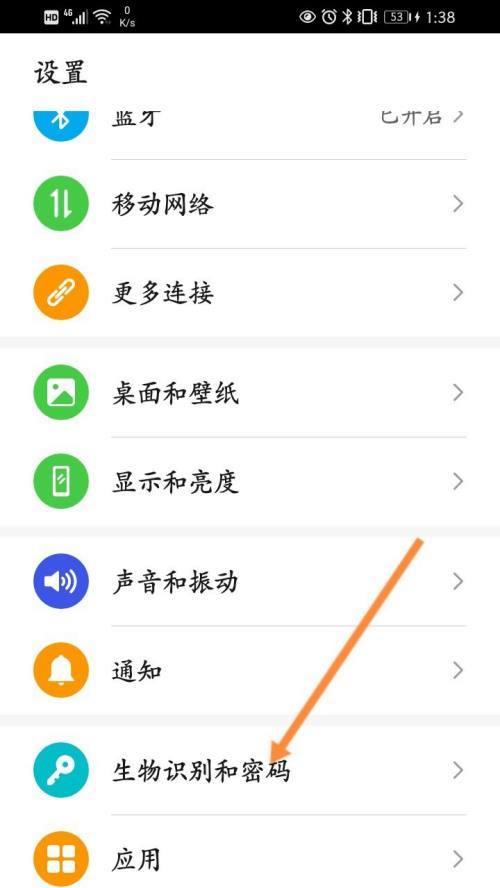
华为笔记本更换密码的基本步骤
1.访问“设置”菜单
在华为笔记本上,点击左下角的“开始”按钮。
选择右侧的齿轮图标,即进入“设置”菜单。
2.选择“账户”选项
在“设置”菜单中,找到并点击“账户”图标,进入账户设置界面。
3.访问“登录选项”
在“账户”页面中,点击左侧的“登录选项”。
4.点击“更改”密码
在“登录选项”页面中,找到“密码”部分,点击右侧的“更改”按钮。
5.输入当前密码
系统会要求您输入当前账户的密码进行验证。
6.设置新密码
输入新密码,并在下面的文本框中重复一次新密码,确保两次输入一致。
确保新密码的强度足够高,一般建议包含大小写字母、数字以及特殊字符。
7.保存新密码
在确认新密码无误后,点击“下一步”或直接“更改”按钮,完成密码的设置。
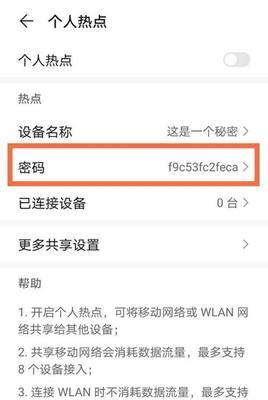
更换密码的技巧和注意事项
密码长度和复杂性
一个安全的密码通常需要包含至少8个字符,并且结合大小写字母、数字及特殊符号。避免使用容易被猜到的密码,如生日、姓名、连续数字等。
定期更换密码
虽然设置复杂密码是一个好习惯,但定期更换密码也是保障账户安全的重要措施。建议至少每三个月更换一次。
使用密码管理器
对于容易忘记复杂密码的用户,可以考虑使用密码管理器来存储和管理您的密码。这不仅能保证密码的安全性,还能帮助您轻松管理众多账户的密码。
双重验证
在可能的情况下,启用双重验证功能,这将为您的账户安全增加额外的保护层。
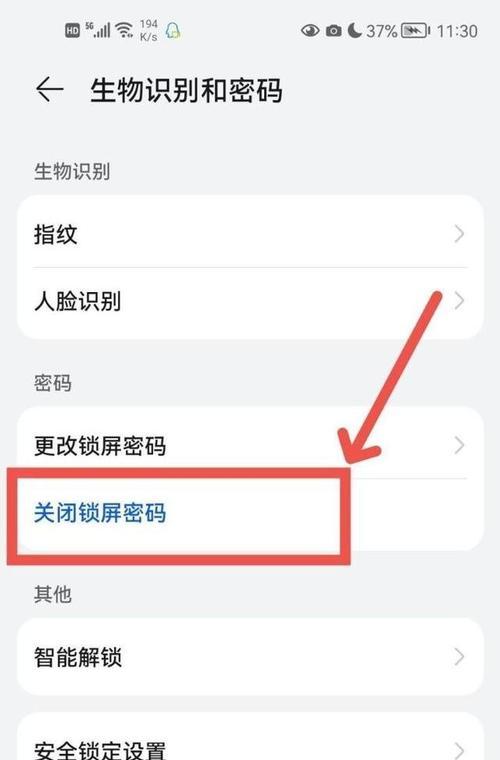
遇到问题怎么办?
忘记密码怎么办?
如果您忘记了密码,华为笔记本提供了密码重置选项。在登录界面,选择“忘记密码”链接,按照提示操作进行密码重置。
密码更改后无法登录?
如果在更改密码后遇到无法登录的问题,请检查您的新密码是否符合系统要求,特别是长度和复杂度。如果问题依旧存在,建议使用“疑难解答”功能或联系华为客服获取帮助。
通过以上步骤,您可以轻松为华为笔记本电脑更换密码,保障个人信息的安全。记住密码设置的基本原则,遵循这些技巧和注意事项,让您的数字生活更加安心。随着技术的不断进步,密码的设置与管理也在不断变化,但只要我们保持警觉并定期更新知识,就能有效地保护自己的数据安全。
标签: #电脑密码